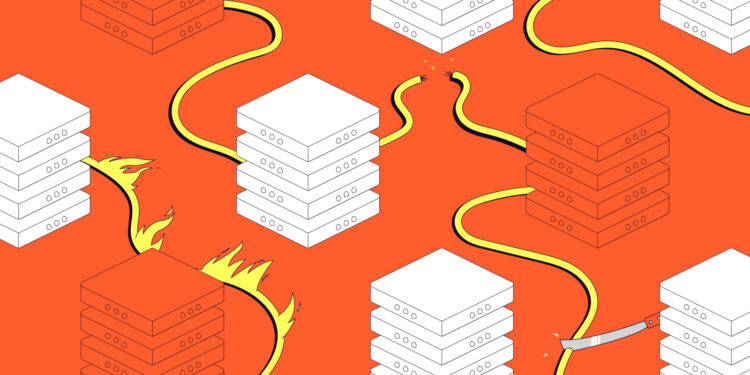Bu içeriğimizde sizlere MacOS işletim sisteminde DNS değiştirme işleminin nereden ve nasıl yapıldığını adım adım gösterdik. Aşağıda belirttiğimiz adımları uygulayarak MacOS işletim sistemine sahip olan Apple Macbook ve iMac cihazlarınızın DNS ayarını pratik bir şekilde değiştirebilirsiniz. Mac’te DNS nasıl değiştirilir? Mac’te DNS ayarı nasıl yapılır? MacOS işletim sisteminde DNS ayarı nasıl yapılır? Bu yazımızda sizlere MacOS işletim sistemine sahip Macbook ve iMac cihazlarında DNS değiştirme işleminin nereden, nasıl yapıldığını gösterdik. İşte detaylar…

Mac’te DNS Ayarları Nasıl Değiştirilir? 2023
MacOS işletim sisteminde DNS ayarını değiştirmek için;
- İlk olarak MacOS işletim sistemine sahip cihazınızdan sol üst köşedeki Apple ikonuna tıklayın.
NOT: Apple ikonu cihazınızda en üst kısımda yatay bir şekilde yer alan Apple Menüsü üzerinde yer almaktadır.
- Ardından açılacak olan alt seçenek penceresinden ”Sistem Tercihleri…” yazısının yer aldığı seçeneğe tıklayın.
- Daha sonra karşınıza çıkacak olan ‘Sistem Tercihleri’ sayfasından ”AĞ” seçeneğine tıklayın.
- Ağ ayarları sayfasından sol kısımda DNS ayarı yapmak istediğiniz bağlantıyı seçin. İlk seçenekte şu an bağlı olduğunuz ağ seçili olacaktır. Bağlantınızı seçtikten sonra Ağ ayarları kısmında sağ alt kısımda yer alan ”İleri Düzey” seçeneğine tıklayın.
- Karşınıza DNS ayarlarını ekleyebileceğiniz bir pencere çıkacaktır. Buradaki pencereden yeni DNS sunucusu eklemek için; üst kısımdan ”DNS” seçeceğini seçin. Ardından DNS sunucularının yer aldığı kısmın hemen altından ‘artı (+)‘ ikonuna tıklayın.
- Son olarak DNS sunucuları kısmından eklemiş olduğunuz yeni DNS ayarı bilgisini girin ve ilgili pencerede hemen sağ alt köşede yer alan ”TAMAM” butonuna tıklayın.
NOT: Var olan DNS bilgileri silmek için; ilgili kısımda yer alan ‘(-) Eksi’ ikonunu kullanabilirsiniz.